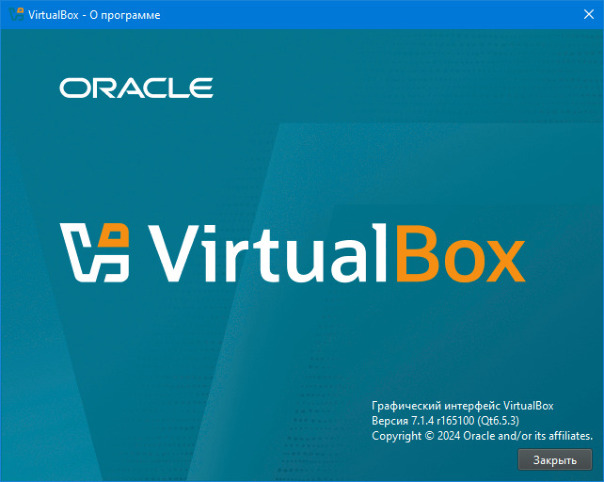15 октября 2024 года компания Oracle выпустила версию VirtualBox 7.1.4
Вот, что изменилось в этой версии:
1. В дополнениях для гостевых систем с Linux добавлена начальная поддержка ядра 6.12, релиз которого ожидается в конце ноября. Из-за перехода гипервизора KVM к инициализации сразу после загрузки модуля ядра для запуска виртуальных машин в VirtualBox необходимо выставить параметр в командной строке ядра "kvm.enable_virt_at_load=0" или выгрузить модуль ядра kvm_*.
2. Предоставлена возможность автоматического обновления дополнений для гостевых систем с Linux для ARM через меню Devices.
3. В драйвере VMSVGA устранены проблемы с мерцанием, появлением чёрного экрана и нарушениями обновления информации на экране, проявляющиеся на системах с ядром Linux 6.4 и новее.
4. В трансляторе адресов решена проблема с восстановлением состояния окружений, созданных в VirtualBox 7.0.X.
5. В VBoxManage налажена работа команд "list vms" и "showvminfo" для недоступных виртуальных машин.
6. В дополнениях для хостов c Windows решены проблемы с проверкой размера системных DLL при использовании Windows 11 24H2 и сборок Insider Preview.
7. Для систем с EFI добавлен недостающий драйвер для LsiLogic MPT SCSI, решающий проблемы с загрузкой устройств, прикреплённых к хранилищам на основе данного контроллера.
8. В EFI восстановлена поддержка сетевой загрузки.
Помимо данных изменений в новой версии устранено 5 уязвимостей с максимальным уровнем опасности 7.5. Подробности об уязвимостях не раскрываются. В ветке VirtualBox 7.0.x уязвимости устранены в выпуске 7.0.22.
Напомню, VirtualBox - это программа, которая позволяет создавать и запускать несколько виртуальных машин с разными операционными системами на одном компьютере. Для запуска виртуальной машины процессор компьютера должен поддерживать аппаратную виртуализацию. Программа VirtualBox распространяется совершенно бесплатно и имеет полностью открытый исходный код. Более подробную информацию об этой программе можно найти в Яндекс, Google или YouTube.
Если вы хотите скачать или обновить VirtualBox, то перейдите на официальный сайт VirtualBox по адресу virtualbox.org , затем выберите вкладку "Download", потом выберите версию для своей операционной системы. В моём случае это Windows. Выберите "Windows Hosts", затем ждите, пока программа скачается. После того, как программа скачалась, запустите установку, потом везде прокликайте "Next" и "Yes". По завершении установки нажмите "Finish". Всё! VirtualBox на вашем компьютере установлен или обновлён! Пользуйтесь!
Важно! После обновления VirtualBox, необходимо обновить драйвера дополнений гостевой ОС в виртуальных машинах, если вы их ранее устанавливали.
Вот, что изменилось в этой версии:
1. В дополнениях для гостевых систем с Linux добавлена начальная поддержка ядра 6.12, релиз которого ожидается в конце ноября. Из-за перехода гипервизора KVM к инициализации сразу после загрузки модуля ядра для запуска виртуальных машин в VirtualBox необходимо выставить параметр в командной строке ядра "kvm.enable_virt_at_load=0" или выгрузить модуль ядра kvm_*.
2. Предоставлена возможность автоматического обновления дополнений для гостевых систем с Linux для ARM через меню Devices.
3. В драйвере VMSVGA устранены проблемы с мерцанием, появлением чёрного экрана и нарушениями обновления информации на экране, проявляющиеся на системах с ядром Linux 6.4 и новее.
4. В трансляторе адресов решена проблема с восстановлением состояния окружений, созданных в VirtualBox 7.0.X.
5. В VBoxManage налажена работа команд "list vms" и "showvminfo" для недоступных виртуальных машин.
6. В дополнениях для хостов c Windows решены проблемы с проверкой размера системных DLL при использовании Windows 11 24H2 и сборок Insider Preview.
7. Для систем с EFI добавлен недостающий драйвер для LsiLogic MPT SCSI, решающий проблемы с загрузкой устройств, прикреплённых к хранилищам на основе данного контроллера.
8. В EFI восстановлена поддержка сетевой загрузки.
Помимо данных изменений в новой версии устранено 5 уязвимостей с максимальным уровнем опасности 7.5. Подробности об уязвимостях не раскрываются. В ветке VirtualBox 7.0.x уязвимости устранены в выпуске 7.0.22.
Напомню, VirtualBox - это программа, которая позволяет создавать и запускать несколько виртуальных машин с разными операционными системами на одном компьютере. Для запуска виртуальной машины процессор компьютера должен поддерживать аппаратную виртуализацию. Программа VirtualBox распространяется совершенно бесплатно и имеет полностью открытый исходный код. Более подробную информацию об этой программе можно найти в Яндекс, Google или YouTube.
Если вы хотите скачать или обновить VirtualBox, то перейдите на официальный сайт VirtualBox по адресу virtualbox.org , затем выберите вкладку "Download", потом выберите версию для своей операционной системы. В моём случае это Windows. Выберите "Windows Hosts", затем ждите, пока программа скачается. После того, как программа скачалась, запустите установку, потом везде прокликайте "Next" и "Yes". По завершении установки нажмите "Finish". Всё! VirtualBox на вашем компьютере установлен или обновлён! Пользуйтесь!
Важно! После обновления VirtualBox, необходимо обновить драйвера дополнений гостевой ОС в виртуальных машинах, если вы их ранее устанавливали.